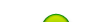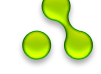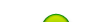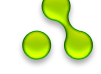Тема курсовой работы "Базы данных" Зарплата
Задание 1. Создать с помощью программы MS Access 2007 новую БД, присвоить ей имя «Зарплата». Рисунок 1 – Создание новой базы данных Задание 2. В БД создать таблицы «Справочник кадров», «Аванс», «Больничный», «Доначисления», «Календарь», «Отпускные», «Помощь», «Премия», «Табель»,
в соответствие с заданными полями и параметрами.
Рисунок 2 – Создание новой таблицы в режиме «Конструктор» Рисунок 3 – Формирование структуры таблицы
Ввести имя поля
Установить ключевое поле
Указать тип данных
Установить размер/формат поля
Перейти на вкладку СОЗДАНИЕ. Выбрать режим «Конструктор таблиц»
Таблица: Справочник кадров
Имя поля
Тип
Размер
ТабНом (ключевое поле)
Текстовый
5
Фамилия
Текстовый
25
Имя
Текстовый
15
Отчество
Текстовый
15
ДатаРожд
Дата/время
Краткий формат даты
КодДок
Текстовый
2
Серия
Текстовый
7
Номер
Текстовый
6
ДатаВыд
Дата/время
Краткий формат даты
КемВыд
Текстовый
25
ИНН
Текстовый
12
Страх
Текстовый
20
КодСтраны
Текстовый
3
Регион
Текстовый
2
Индекс
Текстовый
6
Район
Текстовый
25
Город\ НасПункт
Текстовый
25
Улица
Текстовый
25
Дом
Текстовый
3
Корпус
Текстовый
2
Квартира
Текстовый
3
Пол
Текстовый
1
КодОтд
Текстовый
3
Катег
Текстовый
40
ГрупПерс
Текстовый
3
ДатаПриема
Дата/время
Краткий формат даты
Резидент
Числовой
Длинное целое
Совмест
Числовой
Длинное целое
РежимРаб
Числовой
Длинное целое
Ставка
Числовой
Двойное с плавающей
Коэф
Числовой
Двойное с плавающей
ЗаСтаж
Числовой
Двойное с плавающей
ЗаРасш
Числовой
Двойное с плавающей
ПерсДопл
Числовой
Двойное с плавающей
ЗаКласс
Числовой
Двойное с плавающей
ЗаНенорм
Числовой
Двойное с плавающей
ЗаСовм
Числовой
Длинное целое
Проф
Числовой
Длинное целое
Дети
Числовой
Длинное целое
Вычет
Числовой
Двойное с плавающей
ВычетДети
Числовой
Длинное целое
ЛьготаНал
Числовой
Длинное целое
Компенс
Числовой
Двойное с плавающей
Пособие
Числовой
Двойное с плавающей
%Алим
Числовой
Длинное целое
%Штраф
Числовой
Целое
СберБанк
Числовой
Длинное целое
Увольнение
Текстовый
1
5
Таблица: Аванс
Имя поля
Тип
Размер
ТабНом (Поле со списком)
Текстовый
5
Аванс
Числовой
Двойное с плавающей
РазВыпл
Числовой
Двойное с плавающей
Таблица: Больничный
Имя поля
Тип
Размер
ТабНом (поле со списком)
Текстовый
5
ТипБол
Текстовый
1
ДатаНач
Дата/время
Краткий формат даты
ДатаКон
Дата/время
Краткий формат даты
Дни1
Числовой
Длинное целое
Дни2
Числовой
Длинное целое
Процент
Числовой
Двойное с плавающей
Таблица: Доначисления
Имя поля
Тип
Размер
ТабНом (поле со списком)
Текстовый
5
Оклад
Числовой
Двойное с плавающей
Премия
Числовой
Двойное с плавающей
Доплата
Числовой
Двойное с плавающей
Совмещения
Числовой
Двойное с плавающей
ЗаСтаж
Числовой
Двойное с плавающей
Бол
Числовой
Двойное с плавающей
Отпуск
Числовой
Двойное с плавающей
КомпУв
Числовой
Двойное с плавающей
Налог
Числовой
Двойное с плавающей
Таблица: Календарь
Имя поля
Тип
Размер
Месяц
Числовой
Двойное с плавающей
Год
Числовой
Двойное с плавающей
РабДни
Числовой
Двойное с плавающей
Суб
Числовой
Двойное с плавающей
КалендДни
Числовой
Двойное с плавающей
ПраздДни
Числовой
Двойное с плавающей
Часы
Числовой
Двойное с плавающей
НазвМес
Текстовый
8
Таблица: Отпускные
Имя поля
Тип
Размер
ТабНом (поле со списком)
Текстовый
5
№Приказа
Текстовый
6
ДатаПрик
Дата/время
Краткий формат даты
НачОтп
Дата/время
Краткий формат даты
КонОтп
Дата/время
Краткий формат даты
6
ДниКомп
Числовой
Длинное целое
Таблица: Помощь
Имя поля
Тип
Размер
ТабНом (поле со списком)
Текстовый
5
Помощь
Числовой
Двойное с плавающей
Обряды
Числовой
Двойное с плавающей
Таблица: Премия
Имя поля
Тип
Размер
ТабНом
Текстовый
5
ФИО
Текстовый
25
%Мес
Числовой
Двойное с плавающей
Разовая
Числовой
Длинное целое
Увольнение
Текстовый
1
Таблица: Табель
Имя поля
Тип
Размер
ТабНом
Текстовый
5
ФИО
Текстовый
25
Катег
Текстовый
25
Месяц
Числовой
Длинное целое
Год
Числовой
Длинное целое
ОтрабДни
Числовой
Длинное целое
Часы
Числовой
Длинное целое
Ночные
Числовой
Длинное целое
Праздничные
Числовой
Длинное целое
Увольнение
Текстовый
1
Поля со списками — удобный способ представления пользователю списка вариантов для выбора. Если исходная строка поля со списком должна базироваться на подмножестве элементов таблицы или запроса.
7
Рисунок 4 – Создание поля со списком Задание 3. В режиме мастера или автоформы создать формы для ввода и редактирования данных для следующих таблиц: «Справочник кадров», «Аванс», «Больничный», «Доначисления», «Календарь», «Отпускные», «Помощь». Для этого необходимо перейти на вкладку «Создание» - «Другие формы» - «Мастер форм».
Создать для разработанных форм кнопки «Добавить запись»,
Выделить необходимое поле. В свойствах поля на вкладке «Подстановка» выбрать «Тип элемента управления» - Поле со списком. Выбрать соответствующий источник строк.
8
«Дублировать запись», «Сохранить запись», «Найти запись», «Удалить запись», «Закрыть форму». Для этого необходимо открыть требуемую форму и переключиться в режим конструктора (в случае необходимости раздвинуть поле «Примечание»). Задание 4. В форме СПРАВОЧНИК КАДРОВ сформировать вычисляемое поле Тарификация: [Ставка]*[Коэф] + [Ставка]*[Коэф]*([ЗаРасшир] + [ЗаСтаж] + [ЗаКласс] + [ЗаНенорм] + [ЗаСовм])/100. Это поле является контрольной суммой и является проверкой ввода данных: если в каком-то из образующих полей отсутствует значение (Is Null), то в результате тоже будет Is Null; если значение поле на порядок больше истинного значения, то неверно введены данные или не учтен процентный формат исходных полей.
Задание 5. Используя приведенные ниже данные, заполнить таблицы с помощью созданных форм.
Этой базы данных ещё нет в наличии, но её можно заказать
Скачать базу данных access Расчет заработной платы
Скачать базу данных Расчёт удержаний с заработной платы Access
Скачать базу данных access Ежемесячные выплаты сотрудникам вуза |